PS Magic Cube
© Bohne 19.08.2014
 und und 
|
Diesen Pfeil kannst du dir zur besseren Orientierung mitnehmen. |
Dieses Tutorial stammt allein aus meiner eigenen Handschrift
Es darf ohne meine Zustimmung weder kopiert noch auf anderen Seiten
zum Download angeboten werden.
Dieses Tutorial habe ich mit PS CS3 geschrieben es sollte aber mit allen anderen Versionen leich nach zuarbeiten sein
hier meine PSP Version
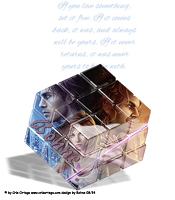
Benötigtes Material:
Ein schönes Bild
und den Filter Eye Candy 3.1
und meine Zip

Die Würfel-Maske sieht am besten aus wenn Du ein fast quadratisches Bild benutzt, es kann ruhig etwas höher als breiter sein.
Öffne dein Bild und die Würfelmaske "cube.jpg" und wähle eine Schrift
Den Pinsel speichere wie folgt:
Bearbeiten -> Pinselvorgabe festlegen
fangen wir an ;o))
1) Wähle dein Bild, mach einen Doppelklick auf die Hintergrundebene, benenne sie "Ebene 1" und wende die Würfelmaske wie folgt an:
Ziehe die Maske auf dein Bild
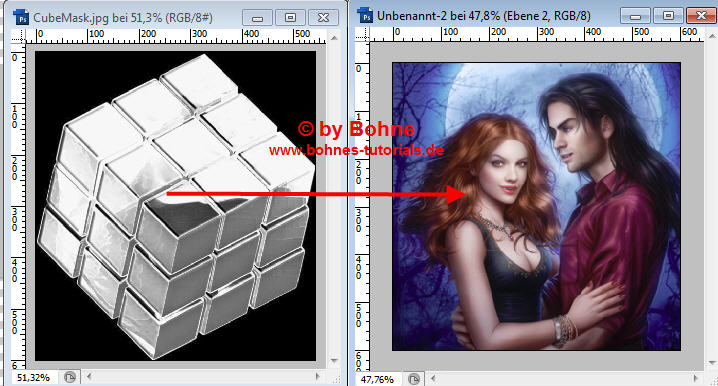
über Strg+T kannst du die Maske dein Bild anpassen und mit Return bestätigen
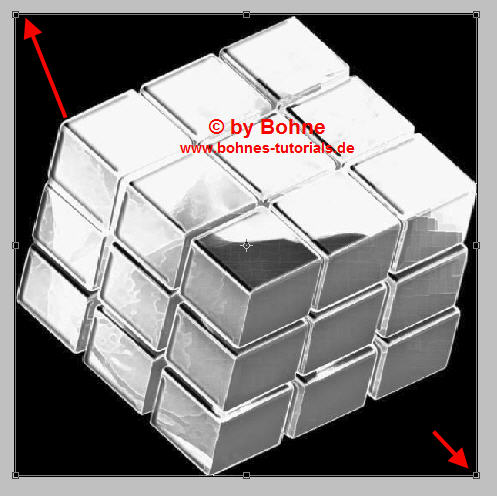
2) Aktiviere die Kanäle und klicke das "Kanal als Auswahl laden" Symbol
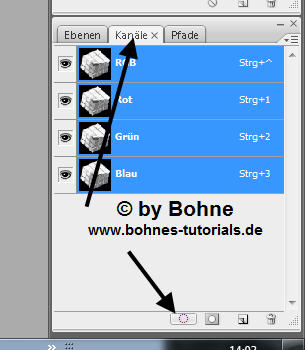
3) Wechsel wieder zurück zu den Ebenen, aktiviere die Ebene 1 (die mit deinem Bild)
und klicke das "Ebenenmaske hinzufügen" Symbol
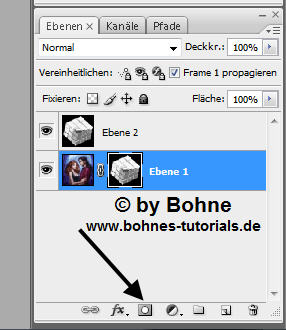
4) jetzt kannst Du die Ebene2 (die mit der Maske) löschen, mach einen rechtsklick auf die Ebenenmaske und klicke auf "Ebenenmaske anwenden"
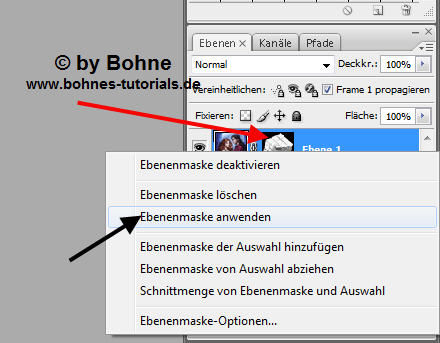
5) Halte die Strg-Taste, klicke das "Neue Ebene erstellen" Symbol und fülle diese Ebene mit Weiß
6) Aktiviere wieder Deine Würfel-Ebene und verkleinere sie über Strg+T auf 70%
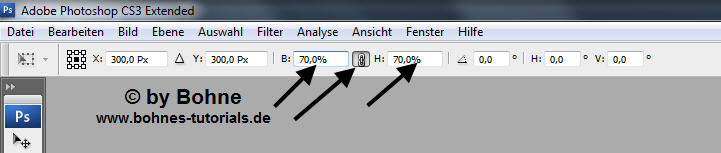
7) Filter-> Scharfzeichnungsfilter-> Unscharf maskieren
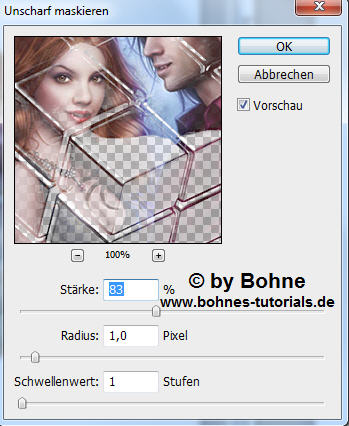
8) Noch einmal über Strg+T verkleiner, dieses Mal aber auf 85%
und mit Strg+F den Filter Unscharf maskieren wiederholen
9) Filter -> Eye Candy 3.1-> Perspective Shadow

9) Neue Ebene erstellen, such dir eine passende Farbe und den Pinsel bohne-cube-text und
stemple einmal in die leere Ebene

10) aktiviere das Verschiebe-Werkzeug und verschiebe den Würfel etwas nach unten

sollte der Text noch durch den Würfel scheinen so radiere ihn vorsichtig weg
11) Aktiviere das Text-Werkzeug, suche Dir eine schöne Schrift und eine passende Farbe
und schreibe dein Text/Name und mit dem Transformier-Werkzeug drehst Du ihn passend zur Fläche des Würfels
wohin du dein Text anordnen möchtest.
Ich habe meinen so angeordnet

Nun noch die Deckfähigkeit nach Belieben herunter setzen und mit dem Beschneidungswerkzeug zurechtschneiden
© + design by …. drauf – fertig ist Dein Bild.
Und fertig ist unser Würfelbild
Ich hoffe es hat Dir Spaß gemacht !!
Dieses Tutorial ist hier registriert


hier weitere Varianten
erstellt von mir mit PSP
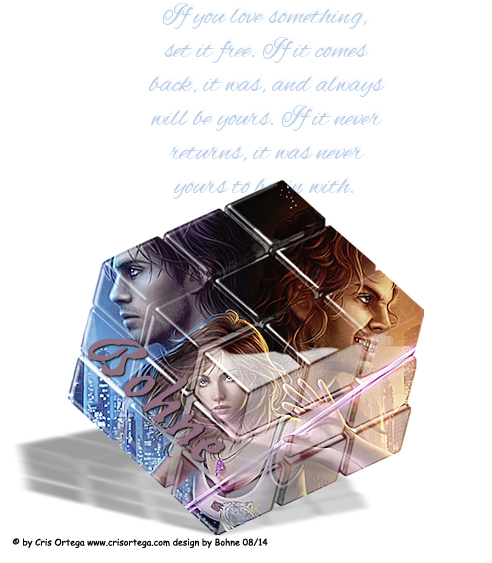
erstellt von meiner Schüler- und Testerin Gini P.

erstellt von meiner Testerin Silvia

erstellt von meiner Testerin Rosi77 mit PSE

|